Un sous-objet NURBS peut être dépendant ou indépendant. Un sous-objet dépendant est basé sur la géométrie d'autres sous-objets. Par exemple, une surface de fusion relie deux autres surfaces de façon régulière. Si vous transformez ou animez l'une des deux surfaces parent d'origine, la forme de la surface de fusion se modifie pour maintenir la connexion entre les surfaces parent.
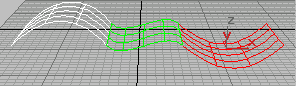
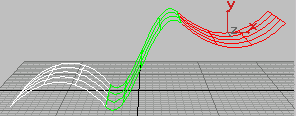
Le déplacement d'une surface parent modifie la surface de fusion (qui s'affiche en vert).
Cette relation directe et interactive entre sous-objets parent et dépendants est appelée modélisation relationnelle. La modélisation relationnelle, notamment, rend les modèles NURBS particulièrement faciles à modifier ou à animer.
Vous pouvez également choisir de rendre indépendant un sous-objet dépendant ; après quoi le sous-objet n’est plus lié à ses parents. Les changements apportés à ses anciens parents ne l'affectent pas ; en revanche, vous pouvez éditer et transformer directement le sous-objet en tant qu'objet indépendant.
Au niveau de sous-objet approprié, le NURBS dépendant est affiché en vert dans les fenêtres filaires. (Vous pouvez modifier la couleur d'affichage à l'aide du groupe de fonctions Couleurs accessible dans la boîte de dialogue Personnaliser interface utilisateur.)
La modélisation relationnelle ajoute un délai de calcul au modèle. Par conséquent, si vous transformez ou modifiez des sous-objets dépendants en procédant différemment, souvent, il s'ensuit un ralentissement des performances. Une fois la forme voulue affectée au sous-objet surface dépendant, vous pouvez améliorer les performances en le transformant en surface rigide.
Transformation de sous-objets dépendants
En général, il est possible de sélectionner les sous-objets dépendants pour les transformer ; mais l'effet de la transformation dépend du type du sous-objet. Certains objets dépendants comportent un gizmo, similaire au gizmo utilisé avec les modificateurs. Les sous-objets n’ayant pas de gizmos ne peuvent pas changer en fonction des objets parents. Pour ces types de sous-objets, les transformations s'appliquent à la fois au sous-objet et à ses parents. Par exemple, si vous déplacez un sous-objet de fusion, ses parents sont également déplacés. Les sous-objets dotés de gizmos peuvent changer en fonction des objets parents. Dans ce cas, comme pour les modificateurs qui utilisent des gizmos, vous transformez effectivement le gizmo. Par exemple, si vous faites pivoter un sous-objet de symétrie, l'axe de symétrie est également modifié et, par conséquent, la position de la symétrie par rapport à la courbe ou à la surface parent change également.
Lorsque vous clonez un sous-objet NURBS dépendant, les objets parents sont également clonés par défaut. Par exemple, si vous clonez à l'aide de la touche Maj une extrusion UV, toutes les courbes extrudées sont également copiées. Autrement dit, le nouvel objet est du même type que l'objet d'origine. L’objet cloné conserve ses parents, si bien que vous pouvez l'éditer tout comme l'original. Lorsque vous clonez un sous-objet NURBS en appuyant sur la touche Maj, vous avez également la possibilité de supprimer les dépendances pour améliorer les performances.
Situation d'erreur des sous-objets dépendants
Certaines modifications apportées aux objets parents ne permettent plus de mettre à jour la géométrie de l'objet dépendant. Par exemple, un raccord entre deux courbes nécessite que les courbes soient coplanaires. Si vous déplacez une courbe (ou ses CV ou points) de telle façon que les courbes ne soient plus coplanaires, le raccord ne peut plus être mis à jour correctement. Dans ce cas, la géométrie de l'objet dépendant reprend sa position par défaut ; il s'affiche en orange pour signaler une situation d'erreur. (Vous pouvez modifier la couleur d'erreur à l'aide du groupe de fonctions Couleurs accessible dans la boîte de dialogue Personnaliser interface utilisateur.)
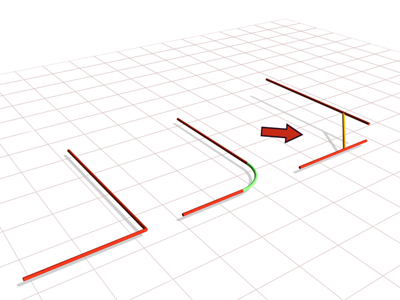
La flèche pointe vers le segment, indiquant une situation d'erreur.
Valeurs de départ
Certains types de sous-objets dépendants dépendent de la géométrie. Celle-ci propose plusieurs solutions. Par exemple, pour créer un point d'intersection surface-courbe alors que la courbe entrecoupe la surface à plusieurs reprises, 3ds Max décide de l'emplacement du point d'intersection.
Les paramètres de la valeur de départ définissent l'emplacement de ces types d'objets. La valeur de départ doit se trouver sur un objet parent et 3ds Max choisit l'emplacement le plus proche de la valeur de départ satisfaisant à la condition de création. Vous pouvez modifier la valeur de départ en éditant ces types de sous-objets dépendants. L’emplacement de la valeur de départ apparaît sous la forme d'un carré jaune.
Par exemple, l'emplacement de la valeur de départ d'un point d'intersection surface-courbe correspond à un emplacement U sur la longueur de la courbe parent. L’intersection surface-courbe la plus proche de la valeur de départ est choisie comme emplacement du point dépendant.
Dans le cas d'une surface, la zone de départ correspond à deux coordonnées UV dans la partie paramétrable de la surface.
Remplacement des sous-objets parent
Les sous-objets dépendants sont assortis de commandes vous permettant de remplacer l'objet ou les objets dont ils dépendent. Par exemple, l'option Surface décalage propose le bouton Remplacer la surface de base. Vous pouvez cliquer dessus, puis sur une autre surface représentant la base du décalage.
Cette fonction vous permet de remplacer une surface découpée par sa version non découpée, ou vice versa. Pour ce faire, vous devez utiliser la boîte de dialogue Sélectionner sous-objets. Il s'agit d'un sous-ensemble du flotteur de sélection que vous pouvez utiliser lors de la création et de la sélection de sous-objets. Par exemple, sélectionnez le sous-objet surface découpée et activez l'option Afficher/Masquer Raccourci clavier module d'extension. Cliquez sur le bouton de remplacement, appuyez sur la touche H, développez l'arborescence de la surface et mettez en surbrillance le nom de la version non découpée.